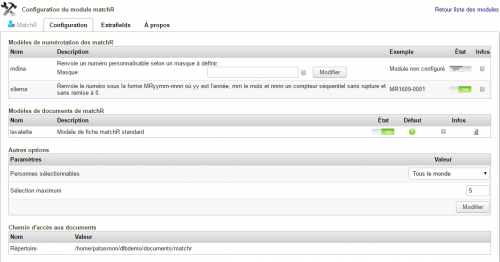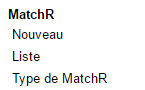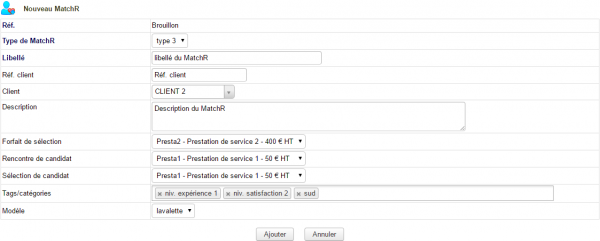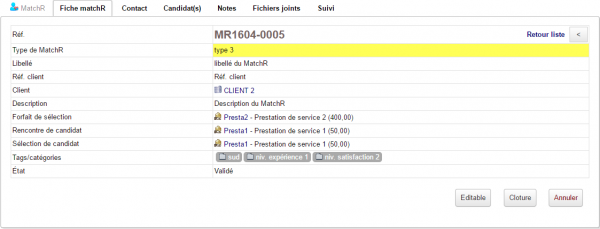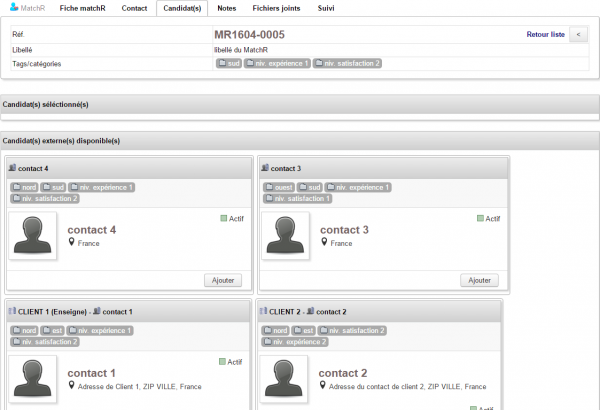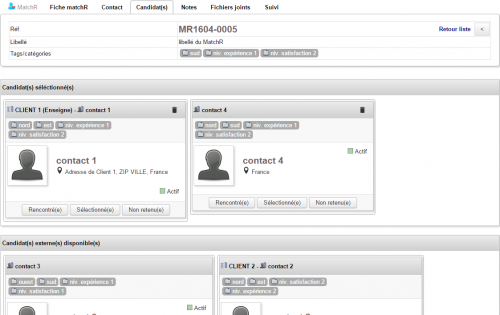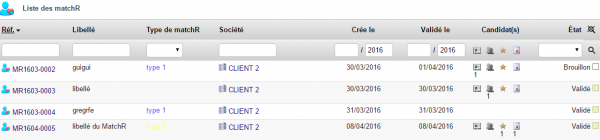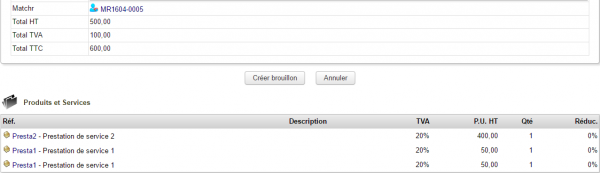« MatchR » : différence entre les versions
Page créée avec « <pdf>Guide_utilisateur_du_module_matchR.pdf</pdf> » |
|||
| (10 versions intermédiaires par 2 utilisateurs non affichées) | |||
| Ligne 1 : | Ligne 1 : | ||
{| class="wikitable" | |||
|- style="vertical-align:top;" | |||
| [[File:Matchr_250x250.png]] | |||
| Le Module MatchR détermine la correspondance de contacts et/ou utilisateurs à des catégories définies à la création d'un matchR. | |||
Les profils correspondant peuvent alors être sélectionnés, rencontrés et retenus ou non. | |||
Enfin MatchR propose le transfert en facturation de services définis selon le nombre d'actions effectués et par profils. | |||
|} | |||
== Configuration == | |||
L'accès à l'administration du module s'effectue en cliquant sur l'icone en bout de ligne | |||
=== Fonctionnalités du module === | |||
Le module MatchR permet la personnalisation du masque de numérotation des MatchRs. | |||
Si besoin, il conviendra d'activer ici le modèle de document générés sur les fiches des MatchRs. | |||
{| class="wikitable" | |||
|- style="vertical-align:top;" | |||
| [[File:matchr_configuration.png|500px]] | |||
| | |||
Aussi, le module permet de limiter la sélection des affinités parmi les contacts et utilisateurs enregistrés en limitant la recherche par le choix sélectionné dans le liste déroulante : | |||
* seulement les contacts | |||
* seulement les utilisateurs | |||
* les deux. | |||
Enfin, le module permet une limitation du nombre de résultat en saisissant la valeur souhaitée dans le champ Sélection maximum. | |||
|} | |||
=== Création de champs supplémentaires === | |||
Le module supporte la création de champs supplémentaires. Ces champs vous permettront d'afficher, sur les fiches des éléments liés au module, des champs personnalisés où enregistrer des informations supplémentaires qui vous seraient nécessaires. | |||
La création de champs supplémentaires propres au module suit la même procédure que celle utilisée pour la création de champs supplémentaires sur les éléments natifs de Dolibarr. | |||
== Démarrage == | |||
{| class="wikitable" | |||
|- style="vertical-align:top;" | |||
| [[File:Matchr_menu-secondaire.png]] | |||
| Les fonctionnalités de matchR sont accessibles depuis le menu principal GRH qui affiche alors le menu secondaire : | |||
* Titre '''MatchR''' : Affiche la page d'accueil (espace dédié) du module et des tableaux de statistiques. | |||
* '''Nouveau''' et '''Liste''' : affichent respectivement la page de création d'un nouveau matchR et la liste des MatchR existants. | |||
* '''Types de matchR''' : Affiche la liste des types de matchR enregistrés et un lien de création. | |||
|} | |||
== Types de MatchR == | |||
Les types de matchR sont à but de tri et de filtrage. Leur création et sélection sont facultatives. | |||
Un type de matchR peut toujours être attribué a posteriori à un matchR en activant le mode édition de sa fiche. | |||
Un type de matchR est créé à partir des menus '''GRH > MatchR > type de MatchR > bouton Nouveau type de MatchR''' | |||
[[File:Matchr_nouveau-type.png|600px]] | |||
Les types de matchR existants sont affichés en liste depuis le menu '''GRH > MatchR > type de MatchR''' | |||
[[File:Matchr_liste-type.png|600px]] | |||
Par défaut, un type créé est actif. Par la suite, vous pourrez le désactiver en modifiant son | |||
statut depuis sa fiche en cliquant sur l'icône d'édition | |||
[[File:Matchr fiche-type.png|600px]] | |||
==Création d'un matchR== | |||
===Préalables=== | |||
MatchR fonctionne sur la correspondance des catégories associées à un matchR avec celle | |||
auxquelles sont affectées les contacts et/ou les utilisateurs. | |||
Note : Un classement pertinent des contacts ou utilisateurs dans les catégories est | |||
nécessaire pour obtenir de bons résultats. | |||
Astuce : Pour classer rapidement vos contacts et utilisateurs dans les bonnes catégories, | |||
aidez-vous du module Portofolio. | |||
===Création d'un matchR=== | |||
La création d'un matchR est accessible depuis les menus '''GRH > MatchR > nouveau matchR''' qui affiche la page d'enregistrement de ses informations : | |||
[[File:Matchr_crea-matchr.png|600px]] | |||
Les champs forfait de sélection, Rencontre de candidat et Sélection de candidat | |||
serviront, si remplis, de base à la facturation du MatchR. | |||
Les Tags/catégories enregistrés ici serviront de base de filtrage pour la sélection de l'étape | |||
suivante, après validation du MatchR. Les catégories sont les compétences auxquelles vos | |||
contacts ou utilisateurs devront correspondre pour pouvoir être affichées. | |||
Terminez la création avec le bouton Ajouter. | |||
La fiche d'un matchR validé affichera alors un onglet Candidats. | |||
Cet onglet affichera les résultats : une liste des contacts et/ou utilisateurs dont les catégories | |||
matchent avec les catégories définies dans le matchR : | |||
[[file:Matchr_fichematchr.png|600px]] | |||
==Cycle d'un MatchR== | |||
===Sélection des candidats=== | |||
L'onglet Candidats d'un matchR affiche dans le tableau Candidat(s) externe(s) | |||
disponible(s) les contacts ou utilisateurs par ordre de correspondance au catégories | |||
sélectionnées lors de la création du MatchR : | |||
[[file:Matchr_selection1.png|600px]] | |||
===Gestion des candidats=== | |||
Cliquer sur le bouton Ajouter des cadres des contacts les déplacera dans le tableau | |||
Candidat sélectionnés et ouvrira alors de nouvelles options : | |||
{| class="wikitable" | |||
|- style="vertical-align:top;" | |||
| [[file:Matchr_selection2.png|500px]] | |||
| Une fois des candidats sélectionnés manuellement, il est possible, pour ces derniers de modifier leur statut en cliquant sur les boutons : | |||
* Rencontré(e) | |||
* Sélectionné(e) | |||
* Non retenu(e). | |||
Il est enfin possible d'enregistrer une note associé au statut | |||
|} | |||
Le statut appliqué aux contacts du tableau Candidat(s) sélectionné(s) ajoute une icône | |||
dans les barres de leur tableau : | |||
* [[file:Matchr_matche.png]] Matché : profil suggéré par MatchR | |||
* [[file:matchr_selectionne.png]] Sélectionné : affiné par vos soins | |||
* [[file:matchr_rencontre.png]] Rencontré : profil rencontré | |||
* [[file:matchr_non-retenu.png]] Non retenu : profil recalé | |||
Les icônes de statistiques apparaissent aussi dans la liste des MatchR : | |||
[[file:matchr_liste-matchr.png|600px]] | |||
===Clôture d'un matchR=== | |||
Une fois la sélection des candidats terminée, vous devrez clôturer le matchR pour pouvoir | |||
transférer en facturation les services saisis lors de sa création. Pour ce faire, cliquez sur le | |||
bouton « Clôturer » de l'onglet fiche d'un MatchR. | |||
===Facturation d'un matchR=== | |||
Une fois clôturé, un matchR peut être facturé en cliquant sur le bouton « Créer facture » de | |||
sa fiche. Vous arriverez alors à la page de création du brouillon d'une facture reprenant les | |||
éléments saisis lors de la création ou modification de la fiche d'un matchR : | |||
[[file:matchr_facture.png|600px]] | |||
Dernière version du 28 février 2021 à 20:25
Configuration
L'accès à l'administration du module s'effectue en cliquant sur l'icone en bout de ligne
Fonctionnalités du module
Le module MatchR permet la personnalisation du masque de numérotation des MatchRs.
Si besoin, il conviendra d'activer ici le modèle de document générés sur les fiches des MatchRs.
Création de champs supplémentaires
Le module supporte la création de champs supplémentaires. Ces champs vous permettront d'afficher, sur les fiches des éléments liés au module, des champs personnalisés où enregistrer des informations supplémentaires qui vous seraient nécessaires.
La création de champs supplémentaires propres au module suit la même procédure que celle utilisée pour la création de champs supplémentaires sur les éléments natifs de Dolibarr.
Démarrage
Types de MatchR
Les types de matchR sont à but de tri et de filtrage. Leur création et sélection sont facultatives.
Un type de matchR peut toujours être attribué a posteriori à un matchR en activant le mode édition de sa fiche.
Un type de matchR est créé à partir des menus GRH > MatchR > type de MatchR > bouton Nouveau type de MatchR

Les types de matchR existants sont affichés en liste depuis le menu GRH > MatchR > type de MatchR

Par défaut, un type créé est actif. Par la suite, vous pourrez le désactiver en modifiant son
statut depuis sa fiche en cliquant sur l'icône d'édition
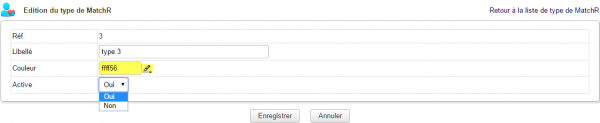
Création d'un matchR
Préalables
MatchR fonctionne sur la correspondance des catégories associées à un matchR avec celle auxquelles sont affectées les contacts et/ou les utilisateurs. Note : Un classement pertinent des contacts ou utilisateurs dans les catégories est nécessaire pour obtenir de bons résultats. Astuce : Pour classer rapidement vos contacts et utilisateurs dans les bonnes catégories, aidez-vous du module Portofolio.
Création d'un matchR
La création d'un matchR est accessible depuis les menus GRH > MatchR > nouveau matchR qui affiche la page d'enregistrement de ses informations :
Les champs forfait de sélection, Rencontre de candidat et Sélection de candidat serviront, si remplis, de base à la facturation du MatchR. Les Tags/catégories enregistrés ici serviront de base de filtrage pour la sélection de l'étape suivante, après validation du MatchR. Les catégories sont les compétences auxquelles vos contacts ou utilisateurs devront correspondre pour pouvoir être affichées. Terminez la création avec le bouton Ajouter.
La fiche d'un matchR validé affichera alors un onglet Candidats. Cet onglet affichera les résultats : une liste des contacts et/ou utilisateurs dont les catégories matchent avec les catégories définies dans le matchR :
Cycle d'un MatchR
Sélection des candidats
L'onglet Candidats d'un matchR affiche dans le tableau Candidat(s) externe(s) disponible(s) les contacts ou utilisateurs par ordre de correspondance au catégories sélectionnées lors de la création du MatchR :
Gestion des candidats
Cliquer sur le bouton Ajouter des cadres des contacts les déplacera dans le tableau Candidat sélectionnés et ouvrira alors de nouvelles options :
Le statut appliqué aux contacts du tableau Candidat(s) sélectionné(s) ajoute une icône dans les barres de leur tableau :
Les icônes de statistiques apparaissent aussi dans la liste des MatchR :
Clôture d'un matchR
Une fois la sélection des candidats terminée, vous devrez clôturer le matchR pour pouvoir transférer en facturation les services saisis lors de sa création. Pour ce faire, cliquez sur le bouton « Clôturer » de l'onglet fiche d'un MatchR.
Facturation d'un matchR
Une fois clôturé, un matchR peut être facturé en cliquant sur le bouton « Créer facture » de sa fiche. Vous arriverez alors à la page de création du brouillon d'une facture reprenant les éléments saisis lors de la création ou modification de la fiche d'un matchR :